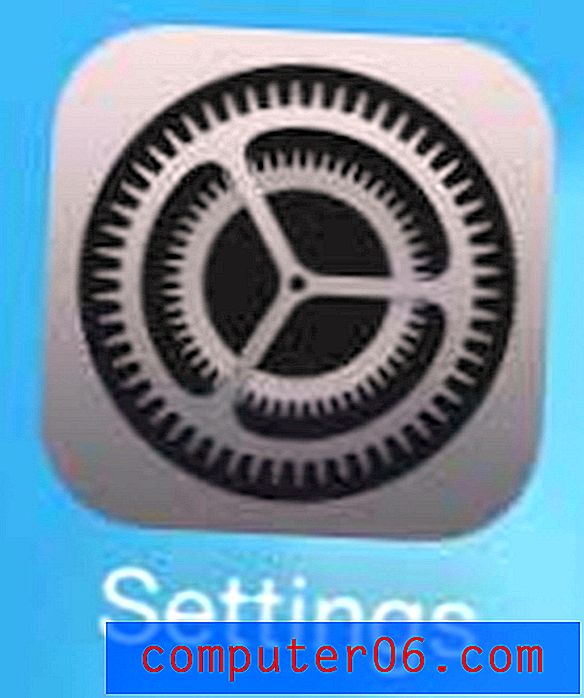Hoe voeg je paginanummers toe in Excel 2010
Een Excel-spreadsheet dat wordt afgedrukt met de standaardinstellingen, kan een beetje een nachtmerrie zijn om te gebruiken. Het heeft waarschijnlijk geen rasterlijnen, kan een ongelukkige clipping hebben die leidt tot losgekoppelde cellen, en wordt erg moeilijk te lezen zodra u op de tweede pagina komt. Hoewel er verschillende manieren zijn om deze situatie te verbeteren, is een simpele maar effectieve maatregel de paginanummers van advertenties. Door paginanummers in Excel 2010-werkbladen te plaatsen, kunt u een eenvoudig navigatiesysteem maken dat gunstig is voor uw lezer als de pagina's van de spreadsheet ooit worden gedemonteerd. Lees dus hieronder verder om te leren hoe u paginanummers aan uw Excel 2010-spreadsheet toevoegt.
Paginanummers invoegen in Excel 2010
Veel mensen die zowel Microsoft Excel als Microsoft Word gebruiken, hoeven nooit alle verschillende koptekstopties te verkennen die vaak zo cruciaal zijn in Word. Het afdrukken van spreadsheets is in de zakenwereld veel belangrijker dan in de middelbare scholen en hogescholen, waar de juiste documentlay-outs voor Word zwaarder worden benadrukt dan voor Excel. Maar iedereen die een grote, slecht opgemaakte Excel-spreadsheet heeft moeten beheren, weet dat elementen zoals paginanummers erg handig kunnen zijn om alles op orde te houden. Lees dus hieronder verder om te leren hoe u paginanummers afdrukt in Excel 2010.
** Ik voeg paginanummers toe aan de koptekst voor deze zelfstudie, maar u kunt ook de instructies volgen om ook paginanummers aan de voettekst toe te voegen. **
Stap 1: Open de spreadsheet waaraan u paginanummers wilt toevoegen in Excel 2010.
Stap 2: klik op het tabblad Invoegen bovenaan het venster.

Stap 3: klik op het koptekst- en voettekstpictogram in het tekstgedeelte van het lint bovenaan het venster.
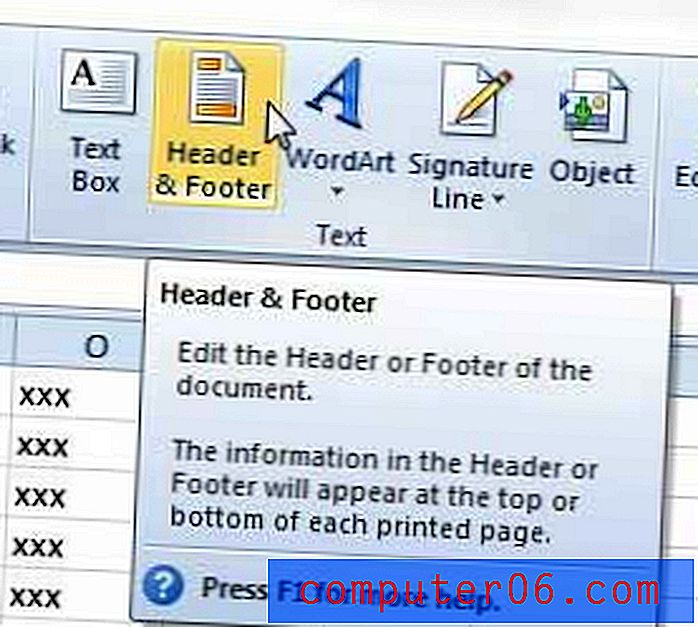
Stap 4: klik op de koptekstsectie waaraan u het paginanummer wilt toevoegen. In de onderstaande afbeelding heb ik bijvoorbeeld het rechterbovengedeelte van de koptekst geselecteerd.
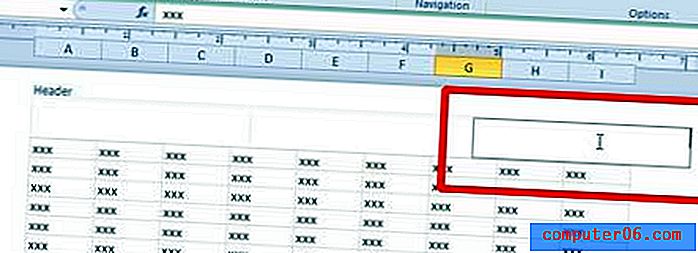
Stap 5: klik op het pictogram Paginanummer in het gedeelte Kop- en voettekstelementen van het lint. U hoeft dit slechts op één pagina te doen. Koptekst- en voettekstelementen worden op elke pagina toegepast, dus de paginanummering wordt vanzelf van kracht.
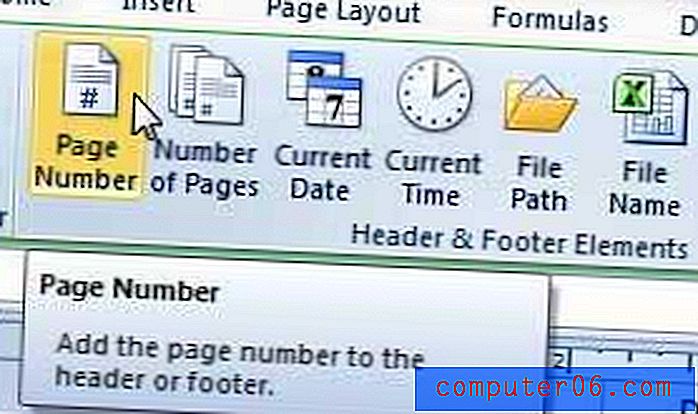
Je kunt in de onderstaande afbeelding zien dat dit de tekst & [Pagina] aan dat segment van de koptekst gaat toevoegen.
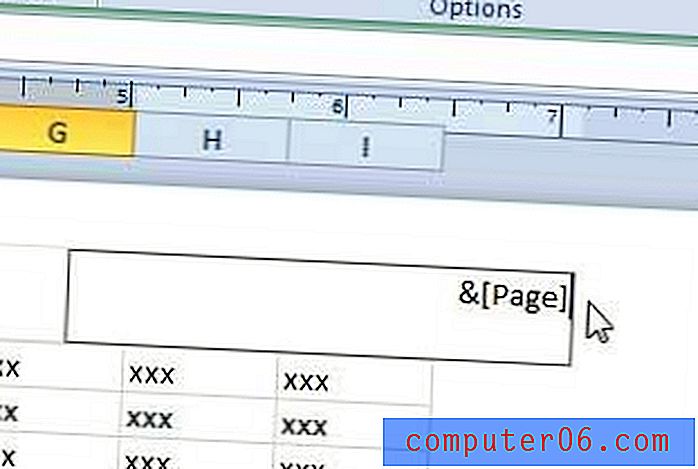
Wanneer u het document gaat afdrukken of bekijken in Afdrukvoorbeeld, worden de paginanummers weergegeven op de locatie die u hebt opgegeven.
We hebben eerder geschreven over andere manieren om het uiterlijk van gedrukte Excel-spreadsheets aan te passen. Het afdrukken van de bovenste rij op elke pagina in Excel 2010 is bijvoorbeeld een handige tip voor documenten met meerdere pagina's, net als het afdrukken van rasterlijnen.
Als je nog een exemplaar van Microsoft Office voor een nieuwe computer moet kopen, bekijk dan het Microsoft Office-abonnement. Het kost minder vooraf dan het gewone exemplaar van Microsoft Office, en u kunt het op maximaal 5 computers installeren, terwijl u die installaties ook kunt deactiveren als u een computer upgradet.